时间:2020-08-09 08:30:43 作者:lu 来源:系统之家 1. 扫描二维码随时看资讯 2. 请使用手机浏览器访问: https://m.xitongzhijia.net/xtjc/20200809/185267.html 手机查看 评论 反馈
QVE音频剪辑是一款操作简单的音频文件剪辑工具,不仅可以剪辑,也可以转换、合并等等,多种功能任你挑选,用户可以用这款软件截取自己喜欢的部分音乐,可以当铃声等等,那么,下面就由小编来教大家QVE音频剪辑软件剪辑音频的方法。
方法步骤
1、打开QVE音频剪辑软件。
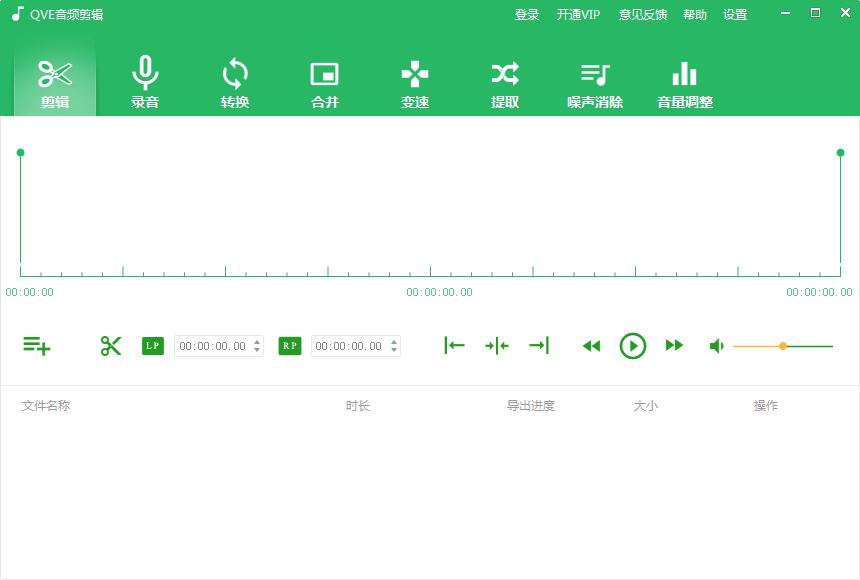
2、在上方的功能栏中选择“剪辑”功能,打开你想要进行截取的音频文件。
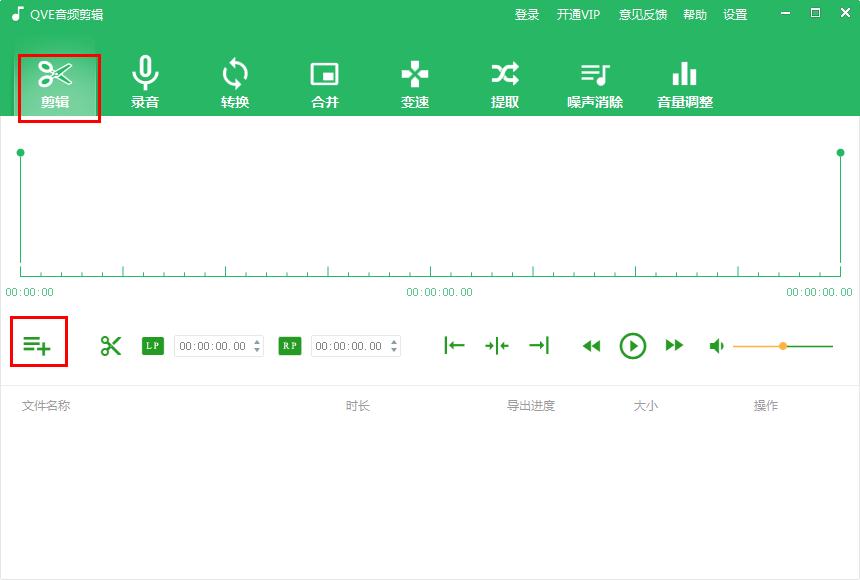
3、成功导入音频文件后,LP功能是选择前面的时间,RP功能是选择后面的时间,用户只需点击这两个功能后选择想要截取的时间点即可。

4、接着点击“剪辑”功能,即可在下方看到刚刚截取的音频时长,你可以根据自己的需要截取多个片段,剪切音乐的中间部位就是这么简单!然后再点击导出就完成了。
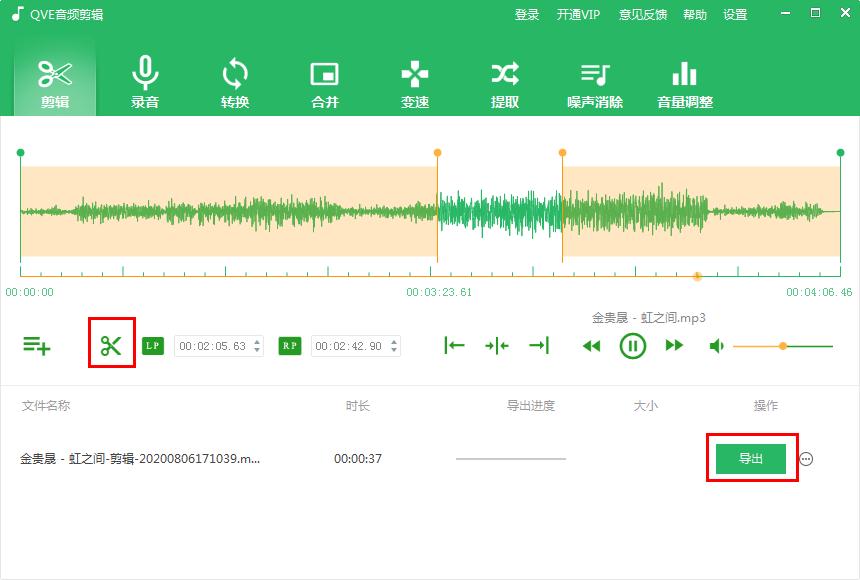
发表评论
共0条
评论就这些咯,让大家也知道你的独特见解
立即评论以上留言仅代表用户个人观点,不代表系统之家立场